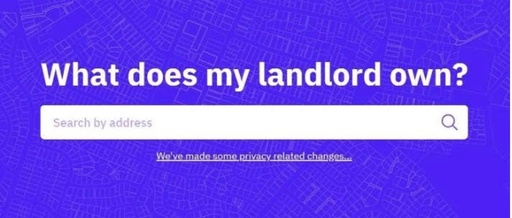兰州大学网络教学平台
教学督导平台操作指南(模拟学生身份登陆)》(手机端)
模拟学生的角色进入课程查看课程进行情况
在手机或平板上下载“学习通”APP
相关说明
目前教师主要采用的教学形式有:
主题讨论:授课教师按照教学安排上传课件(PPT、教学视频等),组织学生在规定时间内自学
,定时发布线上主题讨论,引导学生参与讨论,及时回复学生在讨论区提出的各种疑难问题。
速课教学:授课教师可采用网络教学平台手机端APP“学习通”的速课功能,边讲授边播放PPT进行录制,将录制完成的速课通过课程共享给学生,学生可在学习课件的同时聆听教师讲解。
录屏或录播教学:授课教师利用录屏或录播软件录制课件讲述视频,上传至网络教学平台线上课程章节内容,供学生进行学习,对于上传的内容可根据教学进度控制开放进度。
线上直播:网络条件允许的授课教师可采用网络教学平台的网络直播功能(超星直播客户端或学习通课堂互动中的直播)进行线上直播教学,直播时间须与课表时间一致,以保障所有学生都能参与。
直播课程视频应上传或保存到网络教学平台供学生回看。
教学辅助:授课教师可通过QQ群、微信群、钉钉、视频会议系统等方式开展辅助教学活动。
很多教师会将多平台、多种通讯手段结合起来开展教学活动,这些教学记录并没有体现在网络教学平台中。
相关提示
一、系统登录高峰可能出现拥堵:
2月24日以来全国各地大部分高校同时开学,各大网络教学平台在每日上课8:30、14:30登录 高峰期可能出现登录限流,如遇到限流,可错峰10-20分钟登录。
二、网络线上教学的灵活性:
网络教学比较灵活,有的教师会以日或周发布教学任务,引导学生自学,在上课时间进行 答疑或者讨论,有的教师会在上课时间进行直播,可以通过查看教师发布的学习和课程通知,了解教师的教学安排,提供的教学日历安排供参考。
下载【学习通】 手机端或者平板学习需要下载安 装【学习通】客户端 建议下载最新的超星【学习通】版本客户端,app下载方法可通过“应用商店/appstore”里搜索【学习通】(建议卸载当前老版本),也可网页输入下载地址:进行下载,下载安装成功后请用新版的客户端登录您的账号。
平板学习也需要下载【学习通】APP,建议您在应用商店搜索【超星学习通】下载,软件图标为左图所示中心图案。
注意:Android系统(应用宝不合作)下载安装时若提示“未知应用来源”,请确认继续安装;iOS系统用户安装时若提示“未受信任的企业:级开发者”,请进入设置-通用描述文件,选择信任BeijingShijiChaoxingInformationTechnologyDevelopmentCo.,Ltd.。
注册登录(登录) ① ② ③ 点击【我】-【请先登录】,进入登录页面,如果您之前已经有使用手机号注册过,直接在输入【手机号】的地方输入手机号,然后输入【密码】,点击【登录】即可。
如果您忘记密码,点击密码后面的【忘记密码】,通过手机号【获取验证码】的方式重置密码。
或者点击【手机验证码登录】,直接通过手机号获取验证码登录。
如果您输入手机号和密码,点击登录,提示【账号不存在,请先注册】,证明您该手机号未注册过。
您可以点击【新用户注册】或者【手机验证码登录】进行注册登录。
注册登录(注册) ①点击【新用户注册】 ② 验证码一般 为4位数,有效期为30分钟。
点击【手机验证码登录】 ③ 如果手机号之 前注册过,点 击【登录】会 直接登录成功 ,不会出现该页面 密码要求616位,至少包含数字、 字母、符号两种元素 ◆若点击【新用户注册】,在出现的【注册】页面,按照提示输入手机号,获取验证码,并设置密码,然后点击【下一步】进入输入您的学校或单位名称的页面。
◆若点击【手机验证码登录】,在出现的页面上,按照提示输入手机号,获取验证码,点击【登录】,然后设置登录密码(未注册过),点击【下一步】进入输入您的学校或单位名称的页面。
注册登录 ①学校名称输入【兰州大学】 ②学号输入您的【校园卡号】③姓名输入您的【真实姓名】 在输入学校或单位名称界面,输入“兰州大学”,然后在出现输入姓名的界面,【输入您的真实姓名】和学号(校园卡号),点击【确定】即可注册并登录成功。
注意:必须为真实姓名,否则无法绑定学号 学校/单位认证 注意: 单位认证时一定要多次检查自己输入的学校名称和账号。
登录以后点击【我】先查看一下您的姓名等信息是否正确。
如果您之前填写学校或单位名称页面跳过了,现在想要进行认证,您可以点击头像旁边的【>】,点击【学号/工号】进行认证,【学校/单位】填写您的学校名称,【学号/工号】一栏填写您学校通知的账号。
查看课程(已经筛选部分课程添加到课程库中) ① ② ③ 点击【确定】以后,您返回页面,再点击头像进入【账号管理】查看,显示您的学校、学号,而且后面
没有【未认证】三个字,即为认证成功,然后您可以点击【我】-【课程】或者【首页】-【课程】进入查看您账号下的课程进行学习,一定不要从【最近使用】或者【常用】里进入,否则不记录学习轨迹。
查看课程任务通知 查看学习通知 查看作业通知 点击【任务】以后,可以看到教师发布的学习任务通知,如学习通知、作业通知、直播通知、考试通知
等,每个老师发布的内容都不一样(您只能查看加入课程时间点之后老师所发布的内容) 查看课程讨论情况 查看课程讨论 发布讨论话题 点击【任务】中的【讨论】以后,可以看到课程讨论区,教师和学生均可以发布讨论,有一些教师采用
学生提前预习学习内容,上课时间或者约定时间进行主题讨论的形式开展教学 查看课程框架内容情况 点击【章节】可以看到课程的全部内容,可以点击进行查看学习,有的老师会设置任务点(需要学生按
照顺序或教学安排学习),有的老师全部开放给学生。
如果有部分无法打开说明老师进行了隐藏。
查看更多内容(如授课直播视屏的回看) 点击【更多】可以看到【资料】等内容,资料中可以看到老师的直播课堂回放,以及上传的各类音视频、
文档资料。
查看班级成员、班级群聊、发送信息 查看班级成员 查看班级群聊 查看和参与班级群聊 点击【班级】可以看到所有班级成员,点击【班级群聊】可以加入到班级的群聊中去,类似微信群聊,
有的老师在上课时间采用微信群聊的形式进行教学互动。
给班级成员发送信息 查看班级成员 点击【班级成员头像】 点击【发消息】 点击【班级】可以看到所有班级成员,点击【班级成员头像】可以向教师或者学生发送消息 谢谢您的支持! 如有问题可以联系技术人员
侯老师:(技术)李老师:(教务处)韩老师:(教务处)
,定时发布线上主题讨论,引导学生参与讨论,及时回复学生在讨论区提出的各种疑难问题。
速课教学:授课教师可采用网络教学平台手机端APP“学习通”的速课功能,边讲授边播放PPT进行录制,将录制完成的速课通过课程共享给学生,学生可在学习课件的同时聆听教师讲解。
录屏或录播教学:授课教师利用录屏或录播软件录制课件讲述视频,上传至网络教学平台线上课程章节内容,供学生进行学习,对于上传的内容可根据教学进度控制开放进度。
线上直播:网络条件允许的授课教师可采用网络教学平台的网络直播功能(超星直播客户端或学习通课堂互动中的直播)进行线上直播教学,直播时间须与课表时间一致,以保障所有学生都能参与。
直播课程视频应上传或保存到网络教学平台供学生回看。
教学辅助:授课教师可通过QQ群、微信群、钉钉、视频会议系统等方式开展辅助教学活动。
很多教师会将多平台、多种通讯手段结合起来开展教学活动,这些教学记录并没有体现在网络教学平台中。
相关提示
一、系统登录高峰可能出现拥堵:
2月24日以来全国各地大部分高校同时开学,各大网络教学平台在每日上课8:30、14:30登录 高峰期可能出现登录限流,如遇到限流,可错峰10-20分钟登录。
二、网络线上教学的灵活性:
网络教学比较灵活,有的教师会以日或周发布教学任务,引导学生自学,在上课时间进行 答疑或者讨论,有的教师会在上课时间进行直播,可以通过查看教师发布的学习和课程通知,了解教师的教学安排,提供的教学日历安排供参考。
下载【学习通】 手机端或者平板学习需要下载安 装【学习通】客户端 建议下载最新的超星【学习通】版本客户端,app下载方法可通过“应用商店/appstore”里搜索【学习通】(建议卸载当前老版本),也可网页输入下载地址:进行下载,下载安装成功后请用新版的客户端登录您的账号。
平板学习也需要下载【学习通】APP,建议您在应用商店搜索【超星学习通】下载,软件图标为左图所示中心图案。
注意:Android系统(应用宝不合作)下载安装时若提示“未知应用来源”,请确认继续安装;iOS系统用户安装时若提示“未受信任的企业:级开发者”,请进入设置-通用描述文件,选择信任BeijingShijiChaoxingInformationTechnologyDevelopmentCo.,Ltd.。
注册登录(登录) ① ② ③ 点击【我】-【请先登录】,进入登录页面,如果您之前已经有使用手机号注册过,直接在输入【手机号】的地方输入手机号,然后输入【密码】,点击【登录】即可。
如果您忘记密码,点击密码后面的【忘记密码】,通过手机号【获取验证码】的方式重置密码。
或者点击【手机验证码登录】,直接通过手机号获取验证码登录。
如果您输入手机号和密码,点击登录,提示【账号不存在,请先注册】,证明您该手机号未注册过。
您可以点击【新用户注册】或者【手机验证码登录】进行注册登录。
注册登录(注册) ①点击【新用户注册】 ② 验证码一般 为4位数,有效期为30分钟。
点击【手机验证码登录】 ③ 如果手机号之 前注册过,点 击【登录】会 直接登录成功 ,不会出现该页面 密码要求616位,至少包含数字、 字母、符号两种元素 ◆若点击【新用户注册】,在出现的【注册】页面,按照提示输入手机号,获取验证码,并设置密码,然后点击【下一步】进入输入您的学校或单位名称的页面。
◆若点击【手机验证码登录】,在出现的页面上,按照提示输入手机号,获取验证码,点击【登录】,然后设置登录密码(未注册过),点击【下一步】进入输入您的学校或单位名称的页面。
注册登录 ①学校名称输入【兰州大学】 ②学号输入您的【校园卡号】③姓名输入您的【真实姓名】 在输入学校或单位名称界面,输入“兰州大学”,然后在出现输入姓名的界面,【输入您的真实姓名】和学号(校园卡号),点击【确定】即可注册并登录成功。
注意:必须为真实姓名,否则无法绑定学号 学校/单位认证 注意: 单位认证时一定要多次检查自己输入的学校名称和账号。
登录以后点击【我】先查看一下您的姓名等信息是否正确。
如果您之前填写学校或单位名称页面跳过了,现在想要进行认证,您可以点击头像旁边的【>】,点击【学号/工号】进行认证,【学校/单位】填写您的学校名称,【学号/工号】一栏填写您学校通知的账号。
查看课程(已经筛选部分课程添加到课程库中) ① ② ③ 点击【确定】以后,您返回页面,再点击头像进入【账号管理】查看,显示您的学校、学号,而且后面
没有【未认证】三个字,即为认证成功,然后您可以点击【我】-【课程】或者【首页】-【课程】进入查看您账号下的课程进行学习,一定不要从【最近使用】或者【常用】里进入,否则不记录学习轨迹。
查看课程任务通知 查看学习通知 查看作业通知 点击【任务】以后,可以看到教师发布的学习任务通知,如学习通知、作业通知、直播通知、考试通知
等,每个老师发布的内容都不一样(您只能查看加入课程时间点之后老师所发布的内容) 查看课程讨论情况 查看课程讨论 发布讨论话题 点击【任务】中的【讨论】以后,可以看到课程讨论区,教师和学生均可以发布讨论,有一些教师采用
学生提前预习学习内容,上课时间或者约定时间进行主题讨论的形式开展教学 查看课程框架内容情况 点击【章节】可以看到课程的全部内容,可以点击进行查看学习,有的老师会设置任务点(需要学生按
照顺序或教学安排学习),有的老师全部开放给学生。
如果有部分无法打开说明老师进行了隐藏。
查看更多内容(如授课直播视屏的回看) 点击【更多】可以看到【资料】等内容,资料中可以看到老师的直播课堂回放,以及上传的各类音视频、
文档资料。
查看班级成员、班级群聊、发送信息 查看班级成员 查看班级群聊 查看和参与班级群聊 点击【班级】可以看到所有班级成员,点击【班级群聊】可以加入到班级的群聊中去,类似微信群聊,
有的老师在上课时间采用微信群聊的形式进行教学互动。
给班级成员发送信息 查看班级成员 点击【班级成员头像】 点击【发消息】 点击【班级】可以看到所有班级成员,点击【班级成员头像】可以向教师或者学生发送消息 谢谢您的支持! 如有问题可以联系技术人员
侯老师:(技术)李老师:(教务处)韩老师:(教务处)
声明:
该资讯来自于互联网网友发布,如有侵犯您的权益请联系我们。